MSCPatranamp;Nastran入门讲座
- 格式:pptx
- 大小:581.15 KB
- 文档页数:32

1.新建patran文件,并命名为thermal,在弹出的属性窗口中,设置模型最大尺寸为0.2,分析类型选择Thermal,OK2.建立pcb板几何模型,Create -> solid -> xyz,向量坐标输入<0.2 0.1 0>,apply3.建立芯片几何模型,参数输入如下图所示4.创建材料:创建pcb板材料,热传导率输入2.7创建芯片的材料属性,热传导率输入905.创建单元属性创建pcb所用单元属性,命名为pcb,材料框中选择pcb材料点击select application region,选中第一个创建的pcb板几何文件同理,创建chip单元属性,命名为chip点击select application region,选中第二个创建的chip板几何文件6.划分网格:meshing ,create -> mesh -> solid ,Hex –> Isomesh -> Hex8,选中pcb几何文件solid 1,取消勾选Automatic calculation,在value中输入0.005,点击Select existing prop,选中pcb,apply,完成pcb网格划分同理完成chip的网格划分合并重复节点,将容差设置为0.0017.设置边界及载荷条件创建pcb板的边界条件,对流系数为31,环境温度为25。
select application region,选择pcb板的下表面,Apply。
创建芯片的加热载荷,热通量为7750,施加范围为chip的上表面。
8.提交分析,工作名称输入thermal,apply9.读取结果:选中temperatures,即可看到温度分布云图。
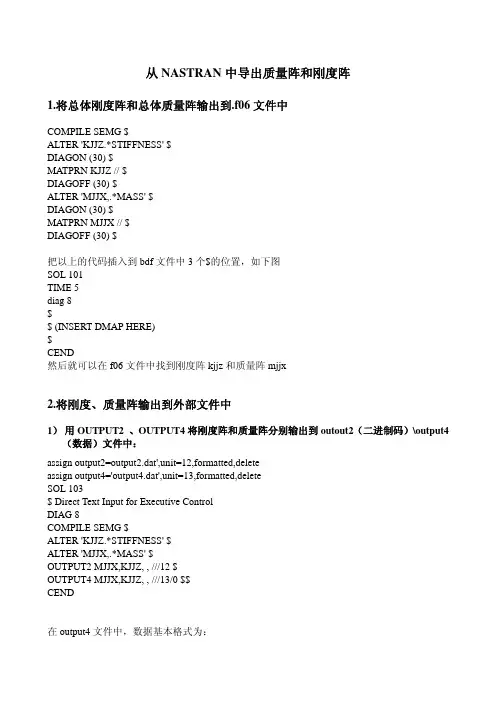
从NASTRAN中导出质量阵和刚度阵1.将总体刚度阵和总体质量阵输出到.f06文件中COMPILE SEMG $ALTER 'KJJZ.*STIFFNESS' $DIAGON (30) $MATPRN KJJZ // $DIAGOFF (30) $ALTER 'MJJX,.*MASS' $ DIAGON (30) $MATPRN MJJX // $ DIAGOFF (30) $把以上的代码插入到bdf文件中3个$的位置,如下图SOL 101TIME 5diag 8$$ (INSERT DMAP HERE)$CEND然后就可以在f06文件中找到刚度阵kjjz和质量阵mjjx2.将刚度、质量阵输出到外部文件中1)用OUTPUT2 、OUTPUT4将刚度阵和质量阵分别输出到outout2(二进制码)\output4(数据)文件中:assign output2=output2.dat',unit=12,formatted,deleteassign output4='output4.dat',unit=13,formatted,deleteSOL 103$ Direct Text Input for Executive ControlDIAG 8COMPILE SEMG $ALTER 'KJJZ.*STIFFNESS' $ALTER 'MJJX,.*MASS' $OUTPUT2 MJJX,KJJZ, , ///12 $OUTPUT4 MJJX,KJJZ, , ///13/0 $$CEND在output4文件中,数据基本格式为:2)MATPCH KJJZ,MJJX, , // $ 将矩阵中的非零数据输入到*. pch文件中,具体操作如下所示:SOL 103$ Direct Text Input for Executive ControlDIAG 8$COMPILE SEMG $ALTER 'KJJZ.*STIFFNESS' $ALTER 'MJJX,.*MASS' $ MATPCH KJJZ,MJJX, , // $$$CEND其格式如下格式相关参考资料有矩阵[MAT],利用DAMP语句: MATPCH MAT// $得到如下格式OUTPUT2 、OUTPUT4 和MATPCH可任选3.用NASTRAN自带语句直接得到*.pch文件在NASTRAN中加入下列代码:PARAM,EXTOUT, DMIGPCH得到.PCH文件格式如下:对应矩阵排列NASTRAN 中关于DMIG的介绍(DMIG------------------direct matrixinput at points)定义与网格点相关的直接输入的矩阵,矩阵由一列或多列定义,列输入中无0元素。
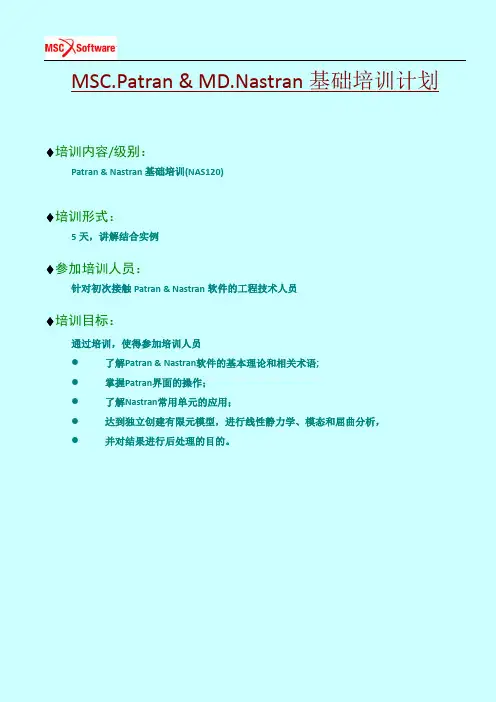
MSC.Patran & MD.Nastran基础培训计划♦培训内容/级别:Patran & Nastran基础培训(NAS120)♦培训形式:5天,讲解结合实例♦参加培训人员:针对初次接触Patran & Nastran软件的工程技术人员♦培训目标:通过培训,使得参加培训人员●了解Patran & Nastran软件的基本理论和相关术语;●掌握Patran界面的操作;●了解Nastran常用单元的应用;●达到独立创建有限元模型,进行线性静力学、模态和屈曲分析,●并对结果进行后处理的目的。
培训大纲:课程内容课程时间第一天Part 1:Patran & Nastran总体介绍Part 2:Patran & Nastran求解典型工程问题Part 3:有限元方法的基本原理Part 4:Patran的界面和Nastran的输入文件Part 5:单元库介绍Part 6:当天培训内容回顾及问题讨论上午9:00-12:00下午13:00-17:00第二天Part 1:1维几何建模Part 2:1维有限元实体(CBAR)建模Part 3:静力学分析和查看结果Part 4:各种坐标系统的定义和使用Part 5:1维有限元实体(CBEAM)静力学分析Part 6:当天培训内容回顾及问题讨论上午9:00-12:00下午13:00-17:00第三天Part 1:2维板壳单元建模Part 2:边界条件和2维网格划分器Part 3:复合材料建模介绍Part 4:2维单元和1维单元的混合建模Part 5:当天培训内容回顾及问题讨论上午9:00-12:00下午13:00-17:00第四天Part 1:3维单元建模Part 2:轴对称建模技术Part 3:分组、列表和0维单元Part 4:刚性单元和系统单位Part 5:当天培训内容回顾及问题讨论上午9:00-12:00下午13:00-17:00第五天Part 1:正则模态分析Part 2:线性屈曲分析Part 3:Patran的CAD建模功能Part 4:线性接触建模技术Part 5:后处理和建模相关技巧Part 6: 培训总结和验收上午9:00-12:00下午13:00-17:00◆培训具体安排:课程内容课程时间第一天上午Part 1:Patran & Nastran总体介绍9:00-9:15●软件初级培训的大致框架内容Part 2:Patran & Nastran求解典型工程问题9:15-9:45●Patran的工作流程●有限元法的基本工作流程●帮助文件的获取方法练习:起落架结构分析9:45-10:30 Part 3:有限元方法的基本原理10:30-11:15●什么是有限元法●有限元法的主要概念练习:简支梁分析11:15-12:00下午Part 4:Patran的界面和Nastran的输入文件13:00-14:00●Patran的基本用户界面●Nastran的输入文件练习:手动创建桁架结构输入文件14:00-15:30 Part 5:单元库介绍15:30-16:00●Nastran单元库●单元、材料和属性的参考关系Part 6:当天培训内容回顾及问题讨论16:00-17:00课程内容课程时间第二天上午Part 1:1维几何建模9:00-9:30●1维几何建模●分组建模方法练习:桥梁桁架结构的几何模型9:30-10:00 Part 2:1维有限元实体(CBAR)建模10:00-10:30●梁单元的种类●梁单元的截面属性●梁单元的偏置练习:桥梁桁架结构网格划分10:30-11:00 Part 3:静力学分析和查看结果11:00-11:30●定义外力和边界条件●创建多重子工况●提交分析并查看结果练习:桥梁桁架结构静力学分析13:30-12:00 下午Part 4:各种坐标系统的定义和使用13:00-13:45●参考坐标系统●节点位移坐标系统练习:创建和使用多种坐标系统13:45-14:30 Part 5:1维有限元实体(CBEAM)静力学分析14:30-15:15●CBEAM的物理属性●场的概念练习:交通信号灯杆的静力学分析15:15-16:00 Part 6:当天培训内容回顾及问题讨论16:00-17:00课程内容课程时间第三天上午Part 1:2维板壳单元建模9:00-9:45●2维几何建模●2维网格的类型和网格划分控制●抽中面功能介绍练习:拉力试片几何建模及网格划分9:45-10:30 Part 2:边界条件和2维网格划分器10:30-11:15●2维单元的载荷和边界条件●2维单元的结果查看●网格划分器的比较练习:拉力试片静力学分析11:15-12:00下午Part 3:复合材料建模介绍13:00-13:45●复合材料单元的定义●复合材料分析结果的查看练习:复合拉力试片的静力学分析13:45-14:30 Part 4:2维单元和1维单元的混合建模14:30-15:15●混合建模方法●梁的偏置练习:加筋板分析15:15-16:00 Part 5:当天培训内容回顾及问题讨论16:00-17:00课程内容课程时间第四天上午Part 1:3维单元建模9:00-9:45●六面体网格的自动划分●通过拉伸等方法划分六面体网格●3维网格的类型和四面体网格的划分练习:夹具分析9:45-10:30 Part 2:轴对称建模技术10:30-11:15●Patran的几何导入功能●轴对称建模技术●用2维单元简化3维模型练习:压力容器应力分析11:15-12:00下午Part 3:分组、列表和0维单元13:00-13:45●分组功能●列表●广义0维单元-质量、弹簧和CBUSH练习:航空器整流罩模型13:45-14:30 Part 4:刚性单元和系统单位14:30-15:15●RBE2、RBE3介绍●RBE2和RBE3的异同●有限元的单位系统练习:RBE2和RBE3的比较分析15:15-16:00 Part 5:当天培训内容回顾及问题讨论16:00-17:00课程内容课程时间第五天上午Part 1:正则模态分析9:00-9:45●模态的基本概念●模态分析的相关输入卡片●模态分析的单位练习:矩形板的模态分析9:45-10:30 Part 2:线性屈曲分析10:30-11:15●屈曲的基本概念●屈曲分析的相关输入卡片练习:潜艇耐压壳屈曲分析11:15-12:00下午Part 3:Patran的CAD建模功能13:00-13:30●创建和编辑实体Part 4:线性接触建模技术13:30-14:15●线性接触的基本概念●线性接触的基本参数设置练习:板和实体的线性接触分析14:15-15:00 Part 5:后处理和建模相关技巧15:00-16:00●云图、曲线和动画查看●数据结果输出●有限元模型检查和建模相关技巧Part 6: 培训总结和验收16:00-17:00。
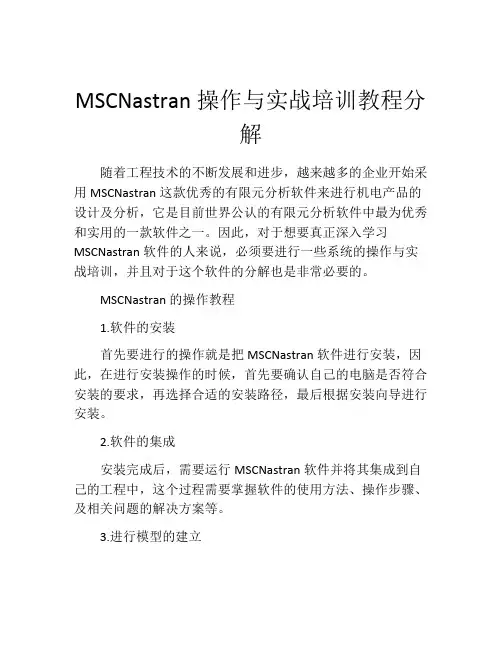
MSCNastran操作与实战培训教程分解随着工程技术的不断发展和进步,越来越多的企业开始采用MSCNastran这款优秀的有限元分析软件来进行机电产品的设计及分析,它是目前世界公认的有限元分析软件中最为优秀和实用的一款软件之一。
因此,对于想要真正深入学习MSCNastran软件的人来说,必须要进行一些系统的操作与实战培训,并且对于这个软件的分解也是非常必要的。
MSCNastran的操作教程1.软件的安装首先要进行的操作就是把MSCNastran软件进行安装,因此,在进行安装操作的时候,首先要确认自己的电脑是否符合安装的要求,再选择合适的安装路径,最后根据安装向导进行安装。
2.软件的集成安装完成后,需要运行MSCNastran软件并将其集成到自己的工程中,这个过程需要掌握软件的使用方法、操作步骤、及相关问题的解决方案等。
3.进行模型的建立建立模型是一项非常重要的操作,该操作需要熟知MSCNastran软件的各种建模方法,如块模型法、无限域法、及高级建模技术等,并对这些方法进行深入理解与掌握。
4.进行单元网格的划分模型创建完成后,需要进行单元网格的划分,这个过程必须要掌握MSCNastran中单元网格划分的方法及相关的技术。
5.进行分析的设置分析的设置是在进行有限元分析前必须进行的操作,需要按照一定的流程和步骤进行分析的设置,并对其进行相关的参数配置,使之达到最理想的分析效果。
6.进行模型的优化在进行模型优化时,需要掌握MSCNastran的多种优化技术和方法,如模型的形状优化、参数优化、及约束优化等,并根据模型的实际情况进行优化处理。
MSCNastran的实战培训MSCNastran的实战培训是一项非常重要的教学内容,通过实际的操作与实验,可以让学习者更直观地了解软件的操作方法和技巧,并且可以熟悉真实的工程场景,更好的实现软件的应用。
实战教学需要以实际的机电产品为样本,使用MSCNastran软件进行分析和优化处理,让学员通过实际的操作和实验加深对工程实践的认识,掌握软件的实用方法和技巧。
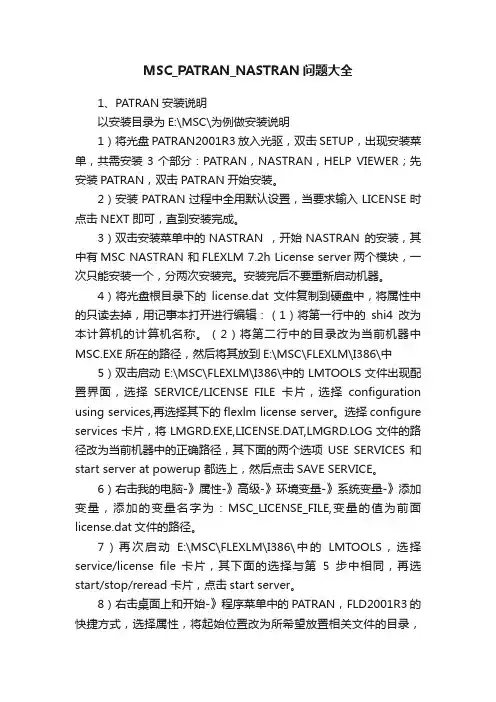
MSC_PATRAN_NASTRAN问题大全1、PATRAN安装说明以安装目录为E:\MSC\为例做安装说明1)将光盘PATRAN2001R3放入光驱,双击SETUP,出现安装菜单,共需安装3个部分:PATRAN,NASTRAN,HELP VIEWER;先安装PATRAN,双击PATRAN开始安装。
2)安装PATRAN过程中全用默认设置,当要求输入LICENSE时点击NEXT即可,直到安装完成。
3)双击安装菜单中的NASTRAN ,开始NASTRAN 的安装,其中有MSC NASTRAN 和FLEXLM 7.2h License server两个模块,一次只能安装一个,分两次安装完。
安装完后不要重新启动机器。
4)将光盘根目录下的license.dat 文件复制到硬盘中,将属性中的只读去掉,用记事本打开进行编辑:(1)将第一行中的shi4改为本计算机的计算机名称。
(2)将第二行中的目录改为当前机器中MSC.EXE所在的路径,然后将其放到E:\MSC\FLEXLM\I386\中5)双击启动E:\MSC\FLEXLM\I386\中的LMTOOLS文件出现配置界面,选择SERVICE/LICENSE FILE卡片,选择configuration using services,再选择其下的flexlm license server。
选择configure services卡片,将LMGRD.EXE,LICENSE.DAT,LMGRD.LOG文件的路径改为当前机器中的正确路径,其下面的两个选项USE SERVICES和start server at powerup 都选上,然后点击SAVE SERVICE。
6)右击我的电脑-》属性-》高级-》环境变量-》系统变量-》添加变量,添加的变量名字为:MSC_LICENSE_FILE,变量的值为前面license.dat文件的路径。
7)再次启动E:\MSC\FLEXLM\I386\中的LMTOOLS,选择service/license file 卡片,其下面的选择与第5步中相同,再选start/stop/reread 卡片,点击start server。

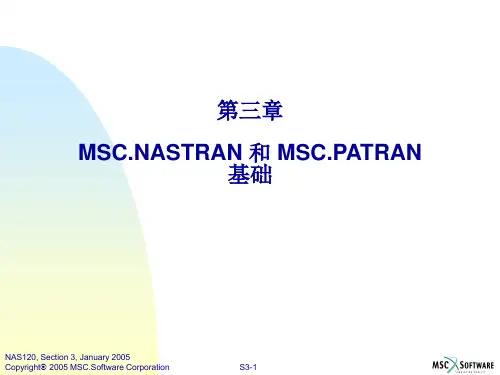
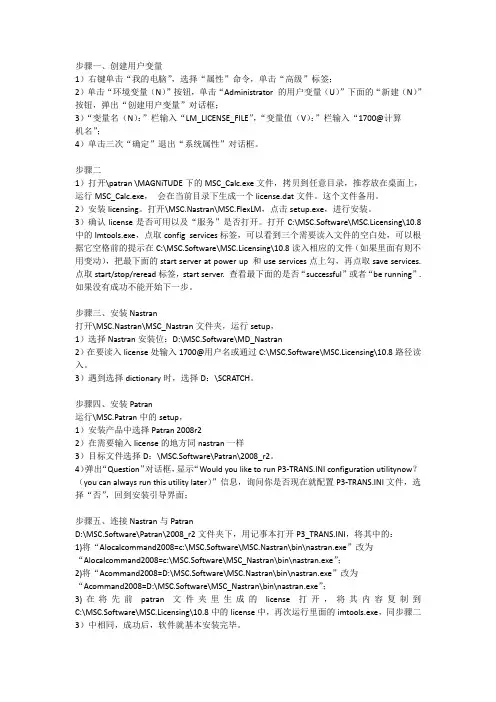
步骤一、创建用户变量1)右键单击“我的电脑”,选择“属性”命令,单击“高级”标签;2)单击“环境变量(N)”按钮,单击“Administrator 的用户变量(U)”下面的“新建(N)”按钮,弹出“创建用户变量”对话框;3)“变量名(N):”栏输入“LM_LICENSE_FILE”,“变量值(V):”栏输入“1700@计算机名”;4)单击三次“确定”退出“系统属性”对话框。
步骤二1)打开\patran \MAGNiTUDE下的MSC_Calc.exe文件,拷贝到任意目录,推荐放在桌面上,运行MSC_Calc.exe,会在当前目录下生成一个license.dat文件。
这个文件备用。
2)安装licensing。
打开\MSC.Nastran\MSC.FlexLM,点击setup.exe,进行安装。
3)确认license是否可用以及“服务”是否打开。
打开C:\MSC.Software\MSC.Licensing\10.8中的lmtools.exe,点取config services标签,可以看到三个需要读入文件的空白处,可以根据它空格前的提示在C:\MSC.Software\MSC.Licensing\10.8读入相应的文件(如果里面有则不用变动),把最下面的start server at power up 和use services点上勾,再点取save services.点取start/stop/reread标签,start server. 查看最下面的是否“successful”或者“be running”.如果没有成功不能开始下一步。
步骤三、安装Nastran打开\MSC.Nastran\MSC_Nastran文件夹,运行setup,1)选择Nastran安装位:D:\MSC.Software\MD_Nastran2)在要读入license处输入1700@用户名或通过C:\MSC.Software\MSC.Licensing\10.8路径读入。
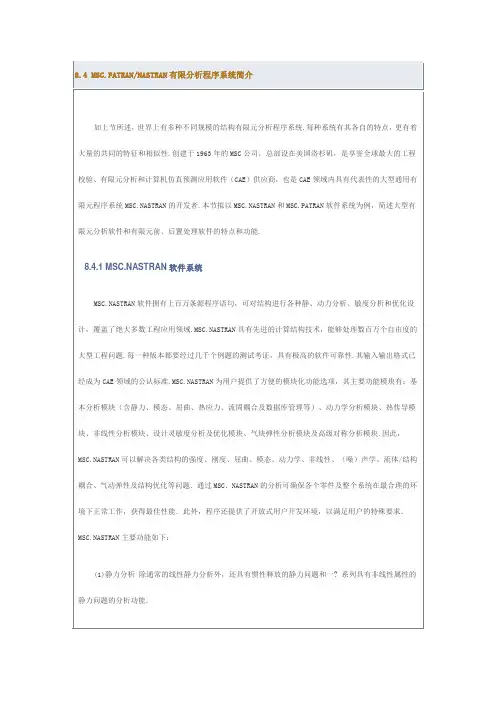
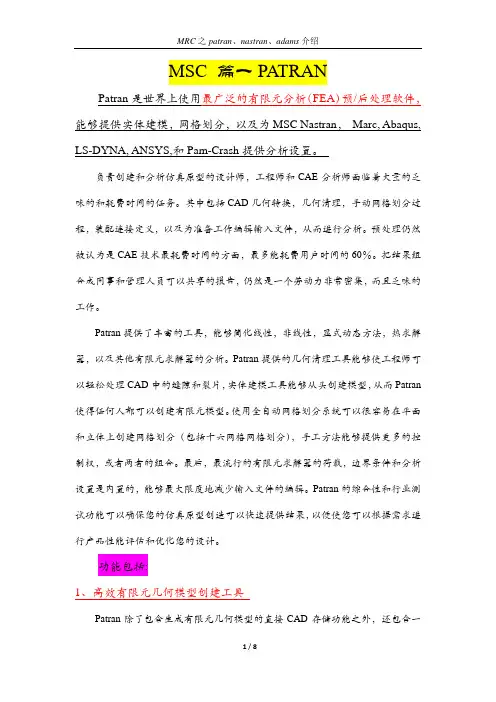
MSC 篇一PATRANPatran是世界上使用最广泛的有限元分析(FEA)预/后处理软件,能够提供实体建模,网格划分,以及为MSC Nastran,Marc, Abaqus, LS-DYNA, ANSYS,和Pam-Crash提供分析设置。
负责创建和分析仿真原型的设计师,工程师和CAE分析师面临着大量的乏味的和耗费时间的任务。
其中包括CAD几何转换,几何清理,手动网格划分过程,装配连接定义,以及为准备工作编辑输入文件,从而进行分析。
预处理仍然被认为是CAE技术最耗费时间的方面,最多能耗费用户时间的60%。
把结果组合成同事和管理人员可以共享的报告,仍然是一个劳动力非常密集,而且乏味的工作。
Patran提供了丰富的工具,能够简化线性,非线性,显式动态方法,热求解器,以及其他有限元求解器的分析。
Patran提供的几何清理工具能够使工程师可以轻松处理CAD中的缝隙和裂片,实体建模工具能够从头创建模型,从而Patran 使得任何人都可以创建有限元模型。
使用全自动网格划分系统可以很容易在平面和立体上创建网格划分(包括十六网格网格划分),手工方法能够提供更多的控制权,或者两者的组合。
最后,最流行的有限元求解器的荷载,边界条件和分析设置是内置的,能够最大限度地减少输入文件的编辑。
Patran的综合性和行业测试功能可以确保您的仿真原型创造可以快速提供结果,以便使您可以根据需求进行产品性能评估和优化您的设计。
功能包括:1、高效有限元几何模型创建工具Patran除了包含生成有限元几何模型的直接CAD存储功能之外,还包含一套高级的有限元几何模型创建工具。
Patran的有限元模拟系统允许用户直接存取几何模型,并迅速开发平面和立体的有限元网格。
通过直接存取,几何仍然保持原来的格式的完整,没有进行任何翻译或修改而直接导入到Patran数据库中。
同时还提供多种工业标准的几何交换格式支持。
几个CAD系统和交换格式有直接输入CAD参数化实体的选项。
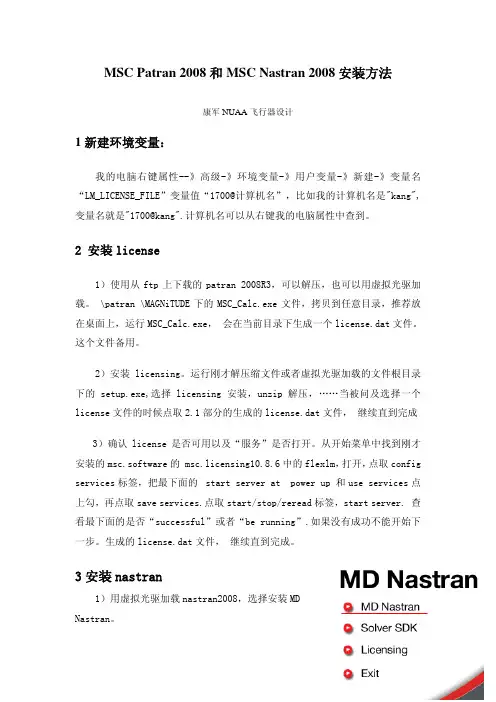
MSC Patran 2008和MSC Nastran 2008安装方法康军NUAA飞行器设计1新建环境变量:我的电脑右键属性--》高级-》环境变量-》用户变量-》新建-》变量名“LM_LICENSE_FILE”变量值“1700@计算机名”,比如我的计算机名是"kang",变量名就是"1700@kang".计算机名可以从右键我的电脑属性中查到。
2安装license1)使用从ftp上下载的patran 2008R3,可以解压,也可以用虚拟光驱加载。
\patran \MAGNiTUDE下的MSC_Calc.exe文件,拷贝到任意目录,推荐放在桌面上,运行MSC_Calc.exe, 会在当前目录下生成一个license.dat文件。
这个文件备用。
2)安装licensing。
运行刚才解压缩文件或者虚拟光驱加载的文件根目录下的setup.exe,选择licensing 安装,unzip解压,……当被问及选择一个license文件的时候点取2.1部分的生成的license.dat文件, 继续直到完成3)确认license是否可用以及“服务”是否打开。
从开始菜单中找到刚才安装的msc.software的 msc.licensing10.8.6中的flexlm,打开,点取config services标签,把最下面的start server at power up 和use services点上勾,再点取save services.点取start/stop/reread标签,start server. 查看最下面的是否“successful”或者“be running”.如果没有成功不能开始下一步。
生成的license.dat文件, 继续直到完成。
3安装nastran1)用虚拟光驱加载nastran2008,选择安装MDNastran。
2)选择Nastran安装位:D:\MSC.Software\MD_Nastran (推荐安装在D盘)3)安装nastran,遇到要选择license文件的时候直接输入“1700@计算机名”点下一步就可以了。
patran从入门到精通patran从入门到精通MSC.PATRAN&MSC.NASTRAN使用指南北京.BUAA2002.05.111Τ目录第1章MSC.Software及MSC.Patran介绍1.1 MSC.Software 公司介绍1.2 什么是 MSC.Patran1.2.1 开放式几何访问及模型构造1.2.2 各种分析的集成1.2.3 有限元建模1.2.4 分析条件定义1.2.5 结果交互式可视化后处理1.2.6 高级用户化工具??PATRAN-PCL命令语言 1.3 MSC.Patran 的一般使用流程1.4 MSC.Nastran介绍1.4.1 静力分析1.4.2 曲屈分析1.4.3 动力学分析1.4.4 非线性分析1.4.5 热传导分析1.4.6 空气动力弹性击颤振分析1.4.7 流-固耦合分析1.4.8 多级超单元分析1.4.9 高级对称分析1.4.10 设计灵敏度及优化分析1.5 MSC.Patran和 MSC.Nastran的安装1.5.1 MSC.Patran的运行环境1.5.2 MSC.Patran和 MSC.Nastran的安装过程1.6 与 MSC.Patran和 MSC.Nastran相关的主要文件1.7 本章小结2Τ第2章建立几何模型(Geometry)2.1 Patran的用户界面及其操作特点2.1.1 Patran的用户界面2.1.2 Patran 中 Application Widget面板的操作特点2.2 建立几何模型2.2.1 Geometry介绍2.2.2 创建点(Point)2.2.3 创建曲线(Curve)2.2.4 创建曲面(Surface)2.2.5 创建实体(Solid)2.2.6 建立自己的坐标系(coord)2.2.7 创建平面和矢量(Plane &Vector)2.3 编辑几何模型2.3.1 编辑点(Point)2.3.2 编辑曲线(Curve)2.3.3编辑曲面(Surface)2.3.4 编辑实体(Solid)2.4 输入输出几何模型(Import & Export)2.4.1 输入几何模型2.4.2 输出几何模型2.4.3 修复损坏文件的一种方法2.5 其它几何操作2.5.1 删除(Delete)2.5.2 显示信息(Show)2.5.3根据以有几何对象创建新的几何对象(Transform)2.5.4 检查(Verify)2.5.5 联结(Associate)2.6 本章小结3Τ第 3章有限元网格划分(Element)3.1 Element介绍 3.1.1 Element介绍3.1.2 MSC.Patran中的单元库3.2 直接生成有限元网格(Create)3.2.1 自动网格生成器的分类及其使用范围3.2.2 网格疏密的控制3.2.3 网格自动生成的操作过程3.2.4几何协调性与有限元网格的协调性3.3 用别的方法生成有限元网格(Transform、Sweep)3.3.1 移动、旋转、镜像(Transform)3.3.2 拉伸、滑动(Sweep)3.4 手工生成有限元网格(Create)3.4.1 手工创建节点3.4.2 手工生成单元3.4.3 创建超单元3.4.4 多点约束(MPC)3.5 对节点、网格或多点约束进行修改(Modify)3.5.1 编辑修改网格3.5.2 编辑修改单元3.5.3 编辑修改梁/杆单元3.5.4 编辑修改三角形单元3.5.5 编辑修改四边形单元3.5.6 编辑修改四面体单元3.5.7 编辑修改节点3.5.8 编辑修改网格种子3.5.9 编辑修改多点约束3.6 对模型进行检查(Verify、Equivalence) 4Τ3.6.1 检查模型(Verify)3.6.2 消除重复节点(Equivalence) 3.7 其它操作(Renumber、Associate、Disassociate、Optimize、Show、Delete)3.7.1 重新标号(Renumber)3.7.2 联结(Associate)3.7.3 反联结(Disassociate) 3.7.4 优化(Optimize)3.7.5 显示信息(Show)3.7.6 删除(Delete)3.8 网格划分示例 3.9 本章小结第 4章有限元模型的载荷及边界条件(Loads/BCs)4.1 Loads/BCs介绍4.2 施加边界条件(Create)4.3 显示、检查边界条件(Show Tabular、Plot Contours、Plot Markers)4.3.1 以表格方式显示边界条件(Show T abular)4.3.2 以云纹图方式显示边界条件(Plot Contours)4.3.3 以图符形式显示边界条件(Plot Markers)4.4 修改及删除边界条件(Modify、Delete)4.4.1 修改边界条件(Modify)4.4.2 删除边界条件(Delete)4.5 施加载荷的一个例子4.6 本章小结第5章材料(Materials) 5.1 Material介绍5.2 创建材料模型(Create)5.2.1 创建各向同性材料(Isotropic)5.2.2 创建 2D正交各向异性材料(2d Orthotropic)5Τ5.2.3 创建 3D正交各向异性材料(3d Orthotropic)5.2.4 创建 2D各向异性材料(2d Anisotropic)5.2.5 创建 3D各向异性材料(3d Anisotropic)5.2.6 创建复合材料(Composite) 5.3 显示创建的材料模型信息(Show) 5.4 修改及删除创建的材料模型(Modify和 Delete)5.4.1 修改材料属性(Modify)5.4.2 删除已定义的材料(Delete) 5.5 一些使用技巧5.5.1 创建自己的材料库 5.5.2 Material Selector的使用 5.6 本章小结第6章有限元模型单元的物理特性(Properties) 6.1 Properties介绍6.2 创建物理特性并施加于单元(Create) 6.2.1 创建0D单元的物理特性6.2.2 创建 1D单元的物理特性6.2.3 创建 2D单元的物理特性6.2.4 创建 3D单元的物理特性6.3 显示物理特性(Show)6.4 修改单元的物理特性(Modify)6.5 删除单元属性(Delete)6.6 本章小结第7章进行分析(Analysis)7.1 Analysis介绍7.2 分析参数的设定及提交分析运算(Analyze) 7.2.1 转换参数设置(Translation Parameters)7.2.2 分析类型的设置(Solution Type) 6Τ7.2.3 直接文本输入(Direct Text Input) 7.2.4 Subcase的定义(Subcase)7.2.5 选择定义好的 Subcase(Subcase Select) 7.3 读入分析结果(Read Output2、Attach XDB) 7.3.1 读入分析结果(Read Output2) 7.3.2 将计算结果与Patran相关联(Attach XDB) 7.4 分析模型的优化(Optimize)7.5 读入 Nastran的输入模型(Read Input File) 7.6 删除分析工作(Delete)7.7 本章小结第8章后置处理(一)(Results)8.1 Results介绍 8.1.1 结果的定义 8.1.2 Results的功能和限制8.1.3 Results的一般使用方法8.2 Results中各种后处理方法介绍(Create) 8.2.1 分析结果的快速显示(Quick Plot) 8.2.2 创建结构变形图(Deformation) 8.2.3 创建云纹图显示(Fringe)8.2.4 图形符号显示(Marker)8.2.5 创建 YX坐标曲线图(Graph)8.2.6 创建动画(Animation)8.2.7 生成报告(Report)8.2.8 已有结果再处理(Results)8.2.9 自由体后置处理(Freebody)8.3 Results后处理其它操作(Modify、Plot、Delete)8.3.1 修改显示或报告(Modify)8.3.2 显示创建的各种图形(Post)7Τ8.3.3 删除处理结果(Delete)8.4 本章小结第9章后置处理(二)(Insight) 9.1 Insight介绍9.1.1 Insight中的工具9.1.2 Insight的一般使用步骤9.2 创建 Insight工具9.2.1 创建等值面(Isosurface) 9.2.2 其它工具方法的属性设置(Attributes) 9.2.3 Insight Control菜单的使用9.3 修改和删除已创建的显示工具(Modify、Delete) 9.3.1 修改已创建的显示工具(Modify) 9.3.2 删除已创建的显示工具(Delete) 9.4 本章小结第 10章不同工况的处理(Load Cases) 10.1 工矿介绍(Load Case)10.2 创建及修改工况10.2.1 创建工况(Create) 10.2.2 修改工况(Modify)10.3 显示工况(Show)10.4 删除工况(Delete)10.5 本章小结第 11章场(Fields)11.1 Fields介绍11.2 创建场(Create)11.2.1 创建空间场(Spatial Field) 11.2.2 创建材料属性场(Material Field)11.2.3 创建非空间场(Non-spatial Field)8Τ11.3 修改、显示和删除场11.3.1 修改场(Modify)11.3.2 显示场(Show)11.3.3 删除场(Delete)11.4 本章小结第 12章 XY坐标曲线图管理(XY Plot) 12.1 创建(Create)12.1.1 创建 XY窗口12.1.2 创建曲线12.1.3 创建曲线图的标题12.2 显示(Post)12.2.1 显示窗口12.2.2 显示曲线12.2.3 显示标题12.3 修改(Modify) 12.3.1 修改 XY窗口12.3.2 修改曲线12.3.3 修改曲线图的标题 12.3.4 修改坐标轴的属性 12.3.5 修改图例12.4 重命名(Rename) 12.5 删除(Delete) 12.6 本章小结第 13章 Patran的菜单项 13.1 文件管理(File) 13.1.1 数据库文件基本操作 13.1.2 Utilities菜单项 13.1.3 模型的输入输出 9 Τ13.1.4 其它文件操作 13.1.5 关闭 Patran 13.2 组(Group)13.2.1 创建组(Create)13.2.2 显示组(Post)13.2.3 修改组(Modify)13.2.4 移动/拷贝到组(Move/Copy) 13.2.5 设为当前组(Set Current)13.2.6 由已有的组创建对象(Transform) 13.2.7 删除组(Delete)13.2.8 将命名属性应用于组(Attributes) 13.3 视窗管理(Viewport)13.3.1 创建视窗(Create)13.3.2 显示视窗(Post)13.3.3 修改视窗的属性(Modify)13.3.4 删除视窗(Delete)13.3.5 同时显示所有的视窗(Tile)13.4 视图操作(Viewing)13.4.1 移动、旋转和缩放(Transformations) 13.4.2 模型居中(Fit View)13.4.3 鼠标定位显示(Select Center) 13.4.4 选择局部显示(Select Corners) 13.4.5 缩放视图(Zoom% of View) 13.4.6 视点角度(Angles)13.4.7 用两点确定视角(View From/T o)13.4.8 各方向不同比例缩放(Scale Factors) 13.4.9 命名视图(Named View Options) 13.4.10 切割/投影显示(Clipping/Perspective) 10Τ13.4.11 任意面切割(Arbitrary Clipping) 13.5 图形显示特性设置(Display)13.5.1 实体的颜色、标签和渲染设置(Entity Color/Label/Render)13.5.2 显示/不显示(Plot/Erase)13.5.3 高亮度显示(Highlight)13.5.4 几何对象显示控制(Geometry)13.5.5 有限元对象显示控制(Finite Element) 13.5.6 边界条件及单元属性显示控制(Load/BC/Elem. Props)13.5.7 命名属性(Named Attributes) 13.5.8 坐标系(Coordinate Frames) 13.5.9 视窗标题(Titles)13.5.10 参考彩色谱(Spectrums)13.5.11 范围(Ranges)13.5.12 视窗背景颜色设置(Color Palette) 13.5.13 光线设置(Shading)13.5.14 光源(Light Sources)13.6 环境设置(Preferences)13.6.1 分析解算器的选择(Analysis) 13.6.2 全局参数设置(Global)13.6.3 显示设置(Graphics)13.6.4 鼠标设置(Mouse)13.6.5 选择设置(Picking)13.6.6 报告格式设置(Report)13.6.7 几何设置(Geometry)13.6.8 有限元设置(Finite Element) 13.7 工具选项(Tools)13.7.1 列表选择(List)13.7.2 计算质量(Mass Properties) 11Τ13.7.3 定义梁截面(Beam Library) 13.7.4 定义变量(Model Variables) 13.7.5 设计优化(Design Study) 13.7.6 ABAQUS的“Rebar”定义(Rebar Definition) 13.7.7 调用MSC.Fatigue应用模块(MSC.Fatigue) 13.7.8 层合板设计(Laminate Modeler) 13.7.9 分析管理器(Analysis Manager) 13.7.10 关于网格划分等的补充功能(Pre Release) 13.8 在线帮助(Help)13.9 本章小结第 14章应用实例14.1 静力分析14.2 模态分析14.3 复合材料结构分析14.4 非线性分析14.5 热应力分析14.6 优化分析14.7 本章小节附录A MSC.Patran中数据的输入方法附录B Patran各工具栏工具功能列表附录C Patran中的单位制附录D Patran、Nastran中的坐标系附录E MSC的工具集Utilities 12 Τ第 1章 MSC.Software及 MSC.Patran 介绍MSC.Software(MSC.Software Corporation,或写作 MSC)公司是世界著名的有限元分析和计算机仿真预测应用软件CAE) 供应商之一,其所提供的产品从专为设计工程师校核设计概念而开发的桌面级设计工具,到以完成各类大型复杂工程分析的企业级软件平台,产品的应用范围非常广泛,包括航空、航天、汽车、船舶、电子、核能等,涉及内容包括结构设计、静态分析、动态分析、热传导分析、疲劳、运动模拟等,其产品为世界众多著名大公司使用。
MSC Patran & nastran 2014安装图文教程1 许可文件安装1.1)开始>运行,输入【cmd】—【确定】—输入【ipconfig/all】—找到【主机名】和【以太网本地地址】(最好记在记事本或word中,以便后续使用),如下图所示:1.2)解压【MSC.2014 LicGen.2014.12.04.Release.rar】,找到license.dat,用记事本打开,然后更改【计算机名】、【物算机名】、【物理地址】并保存。
如下图所示:1.3)将更改好的【license.dat】文件拖至同文件夹下【Keygen.exe】文件上,稍后关闭些文件,此时就会生成新的【License.dat】文件。
1.4)双击安装【msc_licensing_11.9_windows3264.exe】,当出现安装许可文件的步骤时,找至3)中生成的【license.dat】并打开,直至安装完成。
1.5)右击【我的电脑】—【属性】—【高级系统设置】—【环境变量】—在【系统变量】下方占击【新建】:变量名为:LM_LICENSE_FILE;变量值为:27500@计算机名,具体如下图1.6)找到【C盘】—【MSC.Software】文件夹—【Msc.Licensing】文件夹—【11.9】文件夹,将1.3)生成的【License.dat】文件拷入并替代老的文件。
1.7)双击打开【lmtools.exe】文件,点击【Config Services】,在【Service Name】后输入【MSC.Licensing_11.9】。
分别将lmgrd.exe file, license file, log file Browse 至【11.9】文件夹下对应的文件并打开,勾选【Start Server at Power Up】,【Use Services】, 并点击【Save Service】。
点击【Start/Stop/Reread】,点击【Stop Server】,然后点击【Start Server】出现Server Start Successful,然后关闭LMTOOLS对话框。
patran从入门到精通MSC.PATRAN&MSC.NASTRAN使用指南北京.BUAA2002.05.111Τ目录第 1章 MSC.Software及 MSC.Patran介绍 1.1 MSC.Software公司介绍1.2 什么是 MSC.Patran1.2.1 开放式几何访问及模型构造1.2.2 各种分析的集成1.2.3 有限元建模1.2.4 分析条件定义1.2.5 结果交互式可视化后处理1.2.6 高级用户化工具??PATRAN-PCL命令语言 1.3 MSC.Patran的一般使用流程1.4 MSC.Nastran介绍1.4.1 静力分析1.4.2 曲屈分析1.4.3 动力学分析1.4.4 非线性分析1.4.5 热传导分析1.4.6 空气动力弹性击颤振分析1.4.7 流-固耦合分析1.4.8 多级超单元分析1.4.9 高级对称分析1.4.10 设计灵敏度及优化分析1.5 MSC.Patran和 MSC.Nastran的安装1.5.1 MSC.Patran的运行环境1.5.2 MSC.Patran和 MSC.Nastran的安装过程1.6 与 MSC.Patran和 MSC.Nastran相关的主要文件1.7 本章小结2Τ第2章建立几何模型(Geometry)2.1 Patran的用户界面及其操作特点2.1.1 Patran的用户界面2.1.2 Patran 中 Application Widget面板的操作特点2.2 建立几何模型2.2.1 Geometry介绍2.2.2 创建点(Point)2.2.3 创建曲线(Curve)2.2.4 创建曲面(Surface)2.2.5 创建实体(Solid)2.2.6 建立自己的坐标系(coord)2.2.7 创建平面和矢量(Plane &Vector)2.3 编辑几何模型2.3.1 编辑点(Point)2.3.2 编辑曲线(Curve)2.3.3编辑曲面(Surface)2.3.4 编辑实体(Solid)2.4 输入输出几何模型(Import & Export)2.4.1 输入几何模型2.4.2 输出几何模型2.4.3 修复损坏文件的一种方法2.5 其它几何操作2.5.1 删除(Delete)2.5.2 显示信息(Show)2.5.3根据以有几何对象创建新的几何对象(Transform)2.5.4 检查(Verify)2.5.5 联结(Associate)2.6 本章小结3Τ第 3章有限元网格划分(Element)3.1 Element介绍 3.1.1 Element介绍3.1.2 MSC.Patran中的单元库3.2 直接生成有限元网格(Create)3.2.1 自动网格生成器的分类及其使用范围3.2.2 网格疏密的控制3.2.3 网格自动生成的操作过程3.2.4 几何协调性与有限元网格的协调性3.3 用别的方法生成有限元网格(Transform、Sweep)3.3.1 移动、旋转、镜像(Transform)3.3.2 拉伸、滑动(Sweep)3.4 手工生成有限元网格(Create)3.4.1 手工创建节点3.4.2 手工生成单元3.4.3 创建超单元3.4.4 多点约束(MPC)3.5 对节点、网格或多点约束进行修改(Modify)3.5.1 编辑修改网格3.5.2 编辑修改单元3.5.3 编辑修改梁/杆单元3.5.4 编辑修改三角形单元3.5.5 编辑修改四边形单元3.5.6 编辑修改四面体单元3.5.7 编辑修改节点3.5.8 编辑修改网格种子3.5.9 编辑修改多点约束3.6 对模型进行检查(Verify、Equivalence) 4Τ3.6.1 检查模型(Verify)3.6.2 消除重复节点(Equivalence) 3.7 其它操作(Renumber、Associate、Disassociate、Optimize、Show、Delete)3.7.1 重新标号(Renumber)3.7.2 联结(Associate)3.7.3 反联结(Disassociate) 3.7.4 优化(Optimize)3.7.5 显示信息(Show)3.7.6 删除(Delete)3.8 网格划分示例 3.9 本章小结第 4章有限元模型的载荷及边界条件(Loads/BCs)4.1 Loads/BCs介绍4.2 施加边界条件(Create)4.3 显示、检查边界条件(Show Tabular、Plot Contours、Plot Markers)4.3.1 以表格方式显示边界条件(Show Tabular)4.3.2 以云纹图方式显示边界条件(Plot Contours)4.3.3 以图符形式显示边界条件(Plot Markers)4.4 修改及删除边界条件(Modify、Delete)4.4.1 修改边界条件(Modify)4.4.2 删除边界条件(Delete)4.5 施加载荷的一个例子4.6 本章小结第 5章材料(Materials) 5.1 Material介绍 5.2 创建材料模型(Create)5.2.1 创建各向同性材料(Isotropic)5.2.2 创建 2D正交各向异性材料(2d Orthotropic)5Τ5.2.3 创建 3D正交各向异性材料(3d Orthotropic)5.2.4 创建 2D各向异性材料(2d Anisotropic)5.2.5 创建 3D各向异性材料(3d Anisotropic)5.2.6 创建复合材料(Composite) 5.3 显示创建的材料模型信息(Show) 5.4 修改及删除创建的材料模型(Modify和 Delete)5.4.1 修改材料属性(Modify)5.4.2 删除已定义的材料(Delete) 5.5 一些使用技巧5.5.1 创建自己的材料库 5.5.2 Material Selector的使用 5.6 本章小结第6章有限元模型单元的物理特性(Properties) 6.1 Properties介绍6.2 创建物理特性并施加于单元(Create) 6.2.1 创建 0D单元的物理特性6.2.2 创建 1D单元的物理特性6.2.3 创建 2D单元的物理特性6.2.4 创建 3D单元的物理特性6.3 显示物理特性(Show)6.4 修改单元的物理特性(Modify)6.5 删除单元属性(Delete)6.6 本章小结第7章进行分析(Analysis)7.1 Analysis介绍7.2 分析参数的设定及提交分析运算(Analyze) 7.2.1 转换参数设置(Translation Parameters)7.2.2 分析类型的设置(Solution Type) 6Τ7.2.3 直接文本输入(Direct Text Input) 7.2.4 Subcase的定义(Subcase)7.2.5 选择定义好的 Subcase(Subcase Select) 7.3 读入分析结果(Read Output2、Attach XDB) 7.3.1 读入分析结果(Read Output2) 7.3.2 将计算结果与Patran相关联(Attach XDB) 7.4 分析模型的优化(Optimize)7.5 读入 Nastran的输入模型(Read Input File) 7.6 删除分析工作(Delete)7.7 本章小结第8章后置处理(一)(Results)8.1 Results介绍 8.1.1 结果的定义 8.1.2 Results的功能和限制8.1.3 Results的一般使用方法8.2 Results中各种后处理方法介绍(Create) 8.2.1 分析结果的快速显示(Quick Plot) 8.2.2 创建结构变形图(Deformation) 8.2.3 创建云纹图显示(Fringe)8.2.4 图形符号显示(Marker)8.2.5 创建 YX坐标曲线图(Graph)8.2.6 创建动画(Animation)8.2.7 生成报告(Report)8.2.8 已有结果再处理(Results)8.2.9 自由体后置处理(Freebody)8.3 Results后处理其它操作(Modify、Plot、Delete)8.3.1 修改显示或报告(Modify)8.3.2 显示创建的各种图形(Post)7Τ8.3.3 删除处理结果(Delete)8.4 本章小结第9章后置处理(二)(Insight) 9.1 Insight介绍9.1.1 Insight中的工具9.1.2 Insight的一般使用步骤9.2 创建 Insight工具9.2.1 创建等值面(Isosurface) 9.2.2 其它工具方法的属性设置(Attributes) 9.2.3 Insight Control菜单的使用9.3 修改和删除已创建的显示工具(Modify、Delete) 9.3.1 修改已创建的显示工具(Modify) 9.3.2 删除已创建的显示工具(Delete) 9.4 本章小结第 10章不同工况的处理(Load Cases) 10.1 工矿介绍(Load Case)10.2 创建及修改工况10.2.1 创建工况(Create) 10.2.2 修改工况(Modify)10.3 显示工况(Show)10.4 删除工况(Delete)10.5 本章小结第 11章场(Fields)11.1 Fields介绍11.2 创建场(Create)11.2.1 创建空间场(Spatial Field) 11.2.2 创建材料属性场(Material Field)11.2.3 创建非空间场(Non-spatial Field)8Τ11.3 修改、显示和删除场11.3.1 修改场(Modify)11.3.2 显示场(Show)11.3.3 删除场(Delete)11.4 本章小结第 12章 XY坐标曲线图管理(XY Plot) 12.1 创建(Create)12.1.1 创建 XY窗口12.1.2 创建曲线12.1.3 创建曲线图的标题12.2 显示(Post)12.2.1 显示窗口12.2.2 显示曲线12.2.3 显示标题12.3 修改(Modify) 12.3.1 修改 XY窗口12.3.2 修改曲线12.3.3 修改曲线图的标题 12.3.4 修改坐标轴的属性 12.3.5 修改图例12.4 重命名(Rename) 12.5 删除(Delete) 12.6 本章小结第 13章 Patran的菜单项 13.1 文件管理(File) 13.1.1 数据库文件基本操作 13.1.2 Utilities菜单项 13.1.3 模型的输入输出 9Τ13.1.4 其它文件操作 13.1.5 关闭 Patran 13.2 组(Group)13.2.1 创建组(Create)13.2.2 显示组(Post)13.2.3 修改组(Modify)13.2.4 移动/拷贝到组(Move/Copy) 13.2.5 设为当前组(Set Current)13.2.6 由已有的组创建对象(Transform) 13.2.7 删除组(Delete)13.2.8 将命名属性应用于组(Attributes) 13.3 视窗管理(Viewport)13.3.1 创建视窗(Create)13.3.2 显示视窗(Post)13.3.3 修改视窗的属性(Modify)13.3.4 删除视窗(Delete)13.3.5 同时显示所有的视窗(Tile)13.4 视图操作(Viewing)13.4.1 移动、旋转和缩放(Transformations) 13.4.2 模型居中(Fit View)13.4.3 鼠标定位显示(Select Center) 13.4.4 选择局部显示(Select Corners) 13.4.5 缩放视图(Zoom% of View) 13.4.6 视点角度(Angles)13.4.7 用两点确定视角(View From/To)13.4.8 各方向不同比例缩放(Scale Factors) 13.4.9 命名视图(Named View Options) 13.4.10 切割/投影显示(Clipping/Perspective) 10Τ13.4.11 任意面切割(Arbitrary Clipping) 13.5 图形显示特性设置(Display)13.5.1 实体的颜色、标签和渲染设置(Entity Color/Label/Render)13.5.2 显示/不显示(Plot/Erase)13.5.3 高亮度显示(Highlight)13.5.4 几何对象显示控制(Geometry)13.5.5 有限元对象显示控制(Finite Element) 13.5.6 边界条件及单元属性显示控制(Load/BC/Elem. Props)13.5.7 命名属性(Named Attributes) 13.5.8 坐标系(Coordinate Frames) 13.5.9 视窗标题(Titles)13.5.10 参考彩色谱(Spectrums)13.5.11 范围(Ranges)13.5.12 视窗背景颜色设置(Color Palette) 13.5.13 光线设置(Shading)13.5.14 光源(Light Sources)13.6 环境设置(Preferences)13.6.1 分析解算器的选择(Analysis) 13.6.2 全局参数设置(Global)13.6.3 显示设置(Graphics)13.6.4 鼠标设置(Mouse)13.6.5 选择设置(Picking)13.6.6 报告格式设置(Report)13.6.7 几何设置(Geometry)13.6.8 有限元设置(Finite Element) 13.7 工具选项(Tools)13.7.1 列表选择(List)13.7.2 计算质量(Mass Properties) 11Τ13.7.3 定义梁截面(Beam Library) 13.7.4 定义变量(Model Variables) 13.7.5 设计优化(Design Study) 13.7.6 ABAQUS的“Rebar”定义(Rebar Definition) 13.7.7 调用 MSC.Fatigue应用模块(MSC.Fatigue) 13.7.8 层合板设计(Laminate Modeler) 13.7.9 分析管理器(Analysis Manager) 13.7.10 关于网格划分等的补充功能(Pre Release) 13.8 在线帮助(Help)13.9 本章小结第 14章应用实例14.1 静力分析14.2 模态分析14.3 复合材料结构分析14.4 非线性分析14.5 热应力分析14.6 优化分析14.7 本章小节附录A MSC.Patran中数据的输入方法附录B Patran各工具栏工具功能列表附录C Patran中的单位制附录D Patran、Nastran中的坐标系附录E MSC的工具集 Utilities 12 Τ第 1章 MSC.Software及 MSC.Patran 介绍MSC.Software(MSC.Software Corporation,或写作 MSC)公司是世界著名的有限元分析和计算机仿真预测应用软件 CAE) 供应商之一,其所提供的产品从专为设计工程师校核设计概念而开发的桌面级设计工具,到以完成各类大型复杂工程分析的企业级软件平台,产品的应用范围非常广泛,包括航空、航天、汽车、船舶、电子、核能等,涉及内容包括结构设计、静态分析、动态分析、热传导分析、疲劳、运动模拟等,其产品为世界众多著名大公司使用。